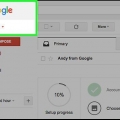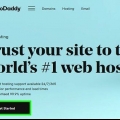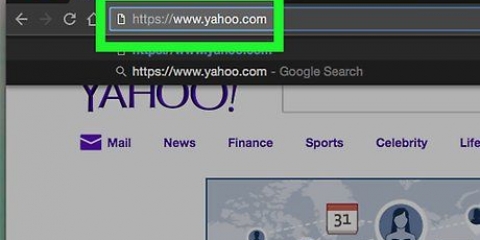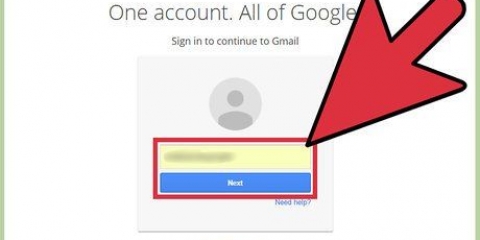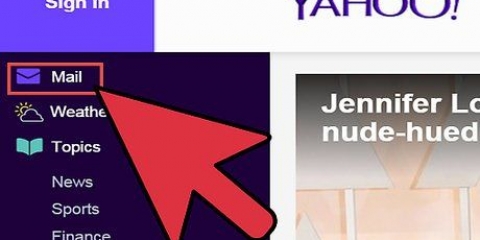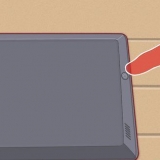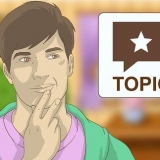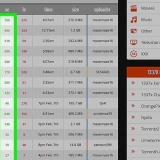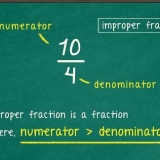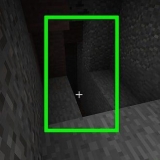Gmail limita los archivos adjuntos a 25 megas. Para evitar esto, en lugar de hacer clic en el ícono del clip, haga clic en el ícono de Google Drive, seleccione su video y haga clic en "Insertar". Si prefiere agregar un video de YouTube, copie la URL del video de YouTube y péguelo en el correo electrónico. Una vez abierto, su correo electrónico mostrará un reproductor de video para el video en cuestión.






Agregar un video a un correo electrónico
Contenido
Este artículo le mostrará cómo agregar un video a las versiones de escritorio de Gmail y Outlook. Si bien no puede agregar una ventana de YouTube o cualquier otro reproductor de video en un correo electrónico, Gmail y Outlook admiten reproductores de video integrados que le permiten ver el video adjunto sin salir de la página de correo electrónico.
Pasos
Método 1 de 2: Usar Gmail en una computadora de escritorio

1. Ir al sitio web de Gmail. Para hacer esto necesitas https://www.correo.Google.es/ ingrese en la barra de direcciones de su navegador. Si ya ha iniciado sesión, esto abrirá su bandeja de entrada de Gmail.
- Si aún no ha iniciado sesión, deberá ingresar su correo electrónico (o número de teléfono) y contraseña antes de poder continuar.

2. haga clic enDIBUJAR. Este es un botón en la parte superior izquierda de la página. Esto abrirá una nueva plantilla de correo electrónico en el lado derecho de la página.

3. Escriba la dirección de correo electrónico de alguien. Haga esto en el campo "Para" en la parte superior de la plantilla de correo electrónico. La dirección de correo electrónico del destinatario debe ser una dirección de Gmail o de Outlook.
Las extensiones de Outlook incluyen `hotmail`, `live` y `outlook`.

4. Agrega un video a tu correo electrónico. Para hacer esto, haga clic en el icono del clip en la parte inferior de la ventana del correo electrónico, seleccione un video y haga clic en `Abrir`.

5. haga clic enEnviar en la esquina inferior izquierda de la ventana de correo electrónico. Esto enviará el correo electrónico al destinatario; cuando abren el correo electrónico, pueden hacer clic en la pequeña ventana de vista previa en la parte inferior o en el centro de la página para ver el video.
Método 2 de 2: usar Outlook en un escritorio

1. Copiar el enlace de un video de YouTube. Para hacer esto, debe abrir el video de YouTube que desea agregar, hacer clic en la URL para seleccionarlo, hacer clic derecho (o hacer clic con dos dedos) en la URL seleccionada y hacer clic en `Copiar`.
- Debe hacer esto en una computadora porque los enlaces móviles no harán que el reproductor de video aparezca en Outlook.
- No puede usar el video de su computadora para que el reproductor de video aparezca en Outlook.

2. Ir al sitio web de Outlook. Para hacer esto necesitas https://www.panorama.es/ ingrese en la barra de direcciones de su navegador. Si ha iniciado sesión en Outlook en esta computadora, esto abrirá su bandeja de entrada de Outlook.
Si aún no ha iniciado sesión, deberá ingresar su correo electrónico (o número de teléfono) y contraseña antes de poder continuar.

3. haga clic en+ Nuevo. Está en la parte superior izquierda de la página de Outlook, justo encima del contenido de tu bandeja de entrada. Esto abrirá una nueva ventana de correo electrónico en el lado derecho de la página.

4. Escriba la dirección de correo electrónico de alguien. Haga esto en el campo "Para" en la parte superior de la plantilla de correo electrónico. El destinatario debe tener una dirección de Gmail.

5. Pegue su enlace en el campo de texto de su correo electrónico. Para hacer esto, simplemente haga clic derecho (o haga clic con dos dedos) en el campo de texto de la plantilla de correo electrónico y luego haga clic en "Pegar" en el menú desplegable.

6. haga clic enEnviar en la esquina inferior izquierda de la ventana de correo electrónico. Esto enviará el correo electrónico al destinatario. Cuando abra el correo electrónico, podrá hacer clic en el video en la parte inferior del correo electrónico para abrir el reproductor de video.
Consejos
Hay varios servicios de pago que le permiten agregar sus videos directamente a sus correos electrónicos. Sin embargo, tenga cuidado con servicios tales como agregar videos como una estrategia de marketing que no siempre funcionará, ya que generalmente no podrá llegar a los usuarios móviles.
Advertencias
- Si sus destinatarios de Gmail o Outlook no permiten que las imágenes se carguen directamente en sus bandejas de entrada, no podrán ver el video.
- Los proveedores de correo electrónico de Gmail y Outlook no admiten enlaces móviles. Esto significa que tendrá que usar la versión de escritorio de un enlace cuando lo pegue en un correo electrónico.
Artículos sobre el tema. "Agregar un video a un correo electrónico"
Оцените, пожалуйста статью
Similar
Popular